วิธีค้นหาผู้ติดต่อตามชื่อ บริษัท ใน Outlook?
สมมติว่าคุณต้องการค้นหาผู้ติดต่อซึ่งมาจาก บริษัท XXX คุณจะทำอย่างไรให้เสร็จใน Outlook ในเวลาไม่กี่นาที บทความนี้จะแนะนำวิธีการค้นหาผู้ติดต่อตามชื่อ บริษัท ใน Outlook ได้อย่างง่ายดาย
ค้นหาผู้ติดต่อตามชื่อ บริษัท ใน Outlook 2010 และ 2013
ค้นหาผู้ติดต่อตามชื่อ บริษัท ใน Outlook 2007
- ส่งอีเมลอัตโนมัติด้วย CC อัตโนมัติ / BCC, ส่งต่ออัตโนมัติ ตามกฎ; ส่ง ตอบอัตโนมัติ (Out of Office) โดยไม่ต้องใช้ Exchange Server...
- รับการแจ้งเตือนเช่น คำเตือน BCC เมื่อตอบกลับทุกคนในขณะที่คุณอยู่ในรายการ BCC และ เตือนเมื่อไม่มีไฟล์แนบ สำหรับความผูกพันที่ถูกลืม...
- ปรับปรุงประสิทธิภาพอีเมลด้วย ตอบกลับ (ทั้งหมด) พร้อมไฟล์แนบ, เพิ่มคำทักทายหรือวันที่ & เวลาลงในลายเซ็นหรือหัวเรื่องโดยอัตโนมัติ, ตอบกลับอีเมลหลายฉบับ...
- เพิ่มความคล่องตัวในการส่งอีเมลด้วย เรียกคืนอีเมล, เครื่องมือแนบ (บีบอัดทั้งหมด, บันทึกอัตโนมัติทั้งหมด...), ลบรายการที่ซ้ำกันและ รายงานด่วน...
 ค้นหาผู้ติดต่อตามชื่อ บริษัท ใน Outlook 2010 และ 2013
ค้นหาผู้ติดต่อตามชื่อ บริษัท ใน Outlook 2010 และ 2013
หากต้องการค้นหาผู้ติดต่อทั้งหมดจาก บริษัท ที่ระบุใน Outlook 2010 และ 2013 คุณสามารถค้นหาผู้ติดต่อตาม บริษัท โดยทำตามขั้นตอนต่อไปนี้:
ขั้นตอนที่ 1: เลื่อนไปที่มุมมองบุคคล (หรือผู้ติดต่อ) และเปิดโฟลเดอร์ผู้ติดต่อที่คุณจะค้นหาผู้ติดต่อ
ขั้นตอนที่ 2: เปิดใช้งานไฟล์ เครื่องมือค้นหา ใน Ribbon ด้วยการวางเคอร์เซอร์ลงในช่องค้นหา ดูภาพหน้าจอด้านล่าง:

ขั้นตอนที่ 3: คลิกปุ่ม More > บริษัท บน ค้นหา แถบ
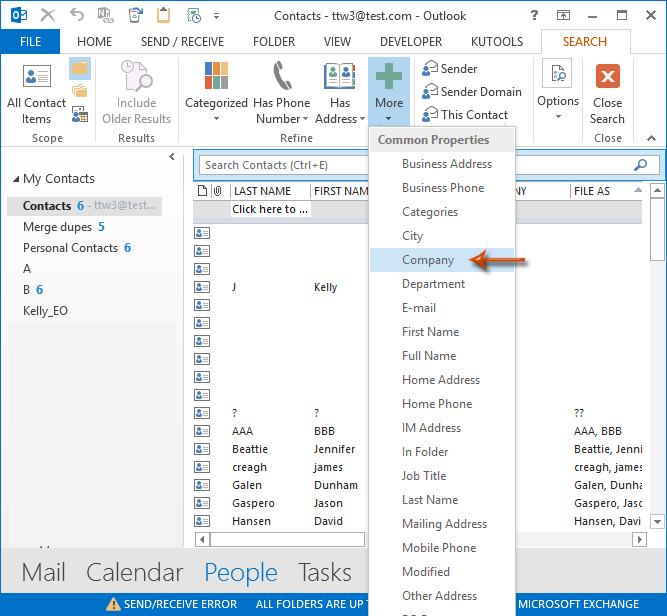
ขั้นตอนที่ 4: ในการเพิ่มใหม่ บริษัท ป้อนชื่อ บริษัท ที่ระบุและคุณจะดูผู้ติดต่อจาก บริษัท ที่ระบุพร้อมกัน
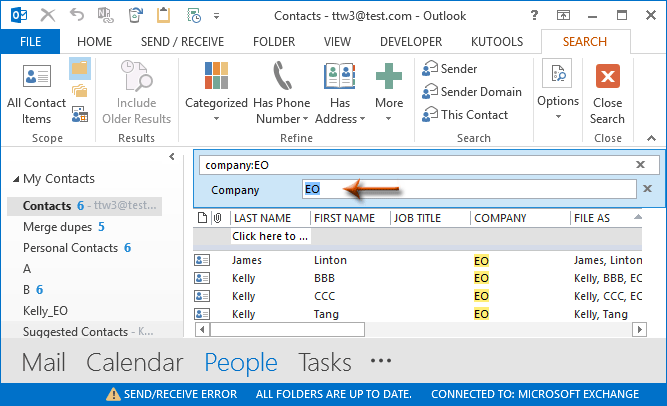
หมายเหตุ: หากต้องการขยายขอบเขตการค้นหาคุณสามารถคลิกไฟล์ รายการติดต่อทั้งหมด ปุ่มบน ค้นหา แถบ
 ค้นหาผู้ติดต่อตามชื่อ บริษัท ใน Outlook 2007
ค้นหาผู้ติดต่อตามชื่อ บริษัท ใน Outlook 2007
ในการค้นหาผู้ติดต่อจาก บริษัท ที่ระบุใน Outlook 2007 คุณสามารถทำได้ดังต่อไปนี้:
ขั้นตอนที่ 1: เลื่อนไปที่มุมมองผู้ติดต่อและเปิดโฟลเดอร์ผู้ติดต่อที่คุณจะค้นหาผู้ติดต่อ
ขั้นตอนที่ 2: คลิกปุ่ม ขยาย Query Builder ปุ่ม ![]() เพื่อแสดงตัวสร้างแบบสอบถามการค้นหา ดูภาพหน้าจอด้านล่าง:
เพื่อแสดงตัวสร้างแบบสอบถามการค้นหา ดูภาพหน้าจอด้านล่าง:

ขั้นตอนที่ 3: ใน Query Builder ให้ป้อนชื่อ บริษัท ที่ระบุลงในไฟล์ บริษัท จากนั้นคุณจะได้รับรายชื่อติดต่อที่เหมาะสมจาก บริษัท ที่ระบุพร้อมกัน
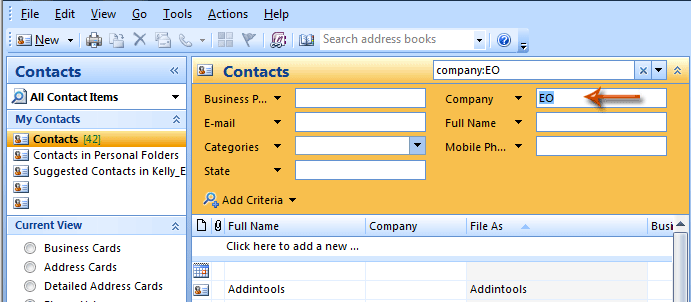
สุดยอดเครื่องมือเพิ่มผลผลิตในสำนักงาน
Kutools สำหรับ Outlook - คุณสมบัติอันทรงพลังมากกว่า 100 รายการเพื่อเติมพลังให้กับ Outlook ของคุณ
🤖 ผู้ช่วยจดหมาย AI: ส่งอีเมลระดับมืออาชีพทันทีด้วยเวทมนตร์ AI คลิกเพียงครั้งเดียวเพื่อตอบกลับอย่างชาญฉลาด น้ำเสียงที่สมบูรณ์แบบ การเรียนรู้หลายภาษา เปลี่ยนรูปแบบการส่งอีเมลอย่างง่ายดาย! ...
📧 การทำงานอัตโนมัติของอีเมล: ไม่อยู่ที่สำนักงาน (ใช้ได้กับ POP และ IMAP) / กำหนดการส่งอีเมล / Auto CC/BCC ตามกฎเมื่อส่งอีเมล / ส่งต่ออัตโนมัติ (กฎขั้นสูง) / เพิ่มคำทักทายอัตโนมัติ / แบ่งอีเมลผู้รับหลายรายออกเป็นข้อความส่วนตัวโดยอัตโนมัติ ...
📨 การจัดการอีเมล์: เรียกคืนอีเมลได้อย่างง่ายดาย / บล็อกอีเมลหลอกลวงตามหัวเรื่องและอื่นๆ / ลบอีเมลที่ซ้ำกัน / การค้นหาขั้นสูง / รวมโฟลเดอร์ ...
📁 ไฟล์แนบโปร: บันทึกแบทช์ / การแยกแบทช์ / การบีบอัดแบบแบตช์ / บันทึกอัตโนมัติ / ถอดอัตโนมัติ / บีบอัดอัตโนมัติ ...
🌟 อินเตอร์เฟซเมจิก: 😊อีโมจิที่สวยและเจ๋งยิ่งขึ้น / เพิ่มประสิทธิภาพการทำงาน Outlook ของคุณด้วยมุมมองแบบแท็บ / ลดขนาด Outlook แทนที่จะปิด ...
???? เพียงคลิกเดียวสิ่งมหัศจรรย์: ตอบกลับทั้งหมดด้วยไฟล์แนบที่เข้ามา / อีเมลต่อต้านฟิชชิ่ง / 🕘 แสดงโซนเวลาของผู้ส่ง ...
👩🏼🤝👩🏻 รายชื่อและปฏิทิน: แบทช์เพิ่มผู้ติดต่อจากอีเมลที่เลือก / แบ่งกลุ่มผู้ติดต่อเป็นกลุ่มแต่ละกลุ่ม / ลบการแจ้งเตือนวันเกิด ...
เกิน คุณสมบัติ 100 รอการสำรวจของคุณ! คลิกที่นี่เพื่อค้นพบเพิ่มเติม

